Hướng dẫn cách mở khóa màn hình iPad khi quên mật khẩu
Trong quá trình sử dụng iPad, việc quên mật khẩu là tình huống không hiếm gặp. Khi điều này xảy ra, bạn có thể cảm thấy lo lắng vì không thể truy cập vào thiết bị và dữ liệu của mình. Tuy nhiên, bạn không cần phải quá lo lắng vì có nhiều cách mở khóa màn hình iPad khi quên mật khẩu mà bạn có thể thực hiện dễ dàng tại nhà. Trong bài viết này, 126 sẽ hướng dẫn bạn những phương pháp hiệu quả nhất để khắc phục vấn đề này.

Hướng dẫn cách mở khóa màn hình iPad khi quên mật khẩu
1. Sử Dụng iTunes Để Khôi Phục iPad
Mục Lục Bài Viết
Một trong những cách phổ biến và hiệu quả nhất để mở khóa iPad khi quên mật khẩu là sử dụng iTunes. Tuy nhiên, điều kiện để sử dụng cách này là iPad của bạn đã được đồng bộ hóa với iTunes trước đó.
Bước 1: Kết Nối iPad Với Máy Tính
- Kết nối iPad với máy tính mà bạn đã từng đồng bộ trước đó bằng cáp USB.
- Mở iTunes trên máy tính. Nếu iTunes yêu cầu nhập mật khẩu, hãy thử sử dụng một máy tính khác mà bạn đã từng đồng bộ iPad hoặc chuyển sang chế độ khôi phục.
Bước 2: Sao Lưu Dữ Liệu
- Sau khi kết nối thành công, iTunes sẽ tự động đồng bộ hóa với iPad và sao lưu dữ liệu của bạn. Nếu iTunes không tự động sao lưu, bạn có thể chọn thủ công bằng cách nhấn vào biểu tượng iPad và chọn Sao lưu ngay bây giờ (Back Up Now).
Bước 3: Khôi Phục iPad
- Sau khi hoàn tất sao lưu, nhấn vào Khôi phục iPad (Restore iPad) trong iTunes. Quá trình này sẽ xóa mật khẩu hiện tại và cài đặt lại hệ điều hành iOS mới cho iPad của bạn.
Bước 4: Khôi Phục Dữ Liệu
- Sau khi khôi phục hoàn tất, iTunes sẽ cung cấp tùy chọn khôi phục lại từ bản sao lưu gần nhất. Chọn bản sao lưu gần nhất để khôi phục dữ liệu của bạn.

Sử Dụng iTunes Để Khôi Phục iPad
2. Sử Dụng Chế Độ Khôi Phục (Recovery Mode)
Nếu bạn chưa từng đồng bộ hóa iPad với iTunes hoặc không có quyền truy cập vào máy tính đã đồng bộ trước đó, bạn có thể sử dụng chế độ khôi phục (Recovery Mode) để mở khóa thiết bị.
Bước 1: Tắt Nguồn iPad
- Tắt nguồn iPad của bạn bằng cách giữ nút nguồn cho đến khi thanh trượt hiện lên và trượt để tắt.
Bước 2: Kết Nối iPad Với Máy Tính
- Kết nối iPad với máy tính và mở iTunes.
Bước 3: Đưa iPad Vào Chế Độ Khôi Phục
- Để đưa iPad vào chế độ khôi phục, bạn cần nhấn và giữ nút Home (nút tròn phía dưới màn hình) cùng với nút Nguồn cho đến khi xuất hiện biểu tượng iTunes hoặc biểu tượng cáp sạc trên màn hình iPad.
Bước 4: Khôi Phục iPad
- Khi iTunes phát hiện iPad trong chế độ khôi phục, bạn sẽ thấy một thông báo với tùy chọn Khôi phục (Restore) hoặc Cập nhật (Update). Hãy chọn Khôi phục để xóa tất cả dữ liệu và mật khẩu trên iPad.
Sau khi quá trình khôi phục hoàn tất, bạn có thể thiết lập lại iPad từ đầu hoặc khôi phục từ bản sao lưu iTunes hoặc iCloud nếu có.
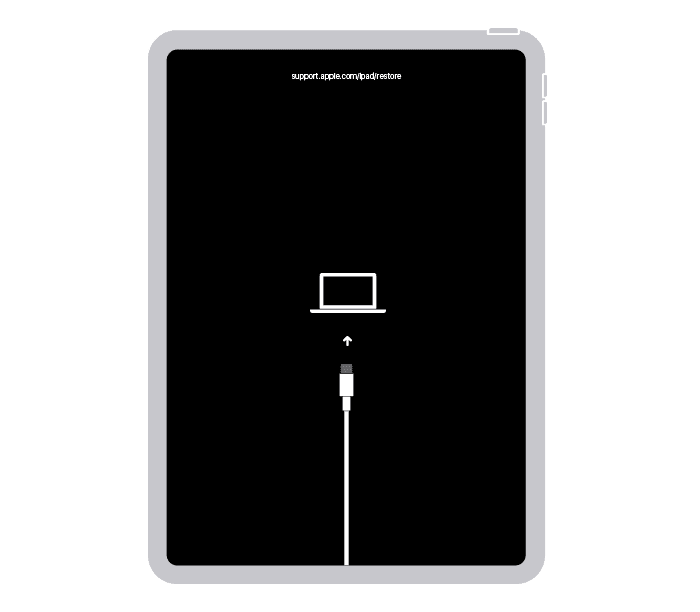
Sử Dụng Chế Độ Khôi Phục (Recovery Mode)
3. Sử Dụng iCloud Và Tính Năng Find My iPad
Nếu bạn đã bật tính năng Find My iPad và thiết bị được kết nối với mạng, bạn có thể xóa mật khẩu từ xa qua iCloud.
Bước 1: Truy Cập iCloud
- Truy cập vào iCloud.com từ máy tính hoặc thiết bị khác.
- Đăng nhập bằng tài khoản Apple ID của bạn.
Bước 2: Chọn Thiết Bị iPad
- Sau khi đăng nhập thành công, nhấn vào mục Tìm iPhone (Find iPhone).
- Chọn iPad của bạn từ danh sách thiết bị hiển thị trên bản đồ.
Bước 3: Xóa iPad Từ Xa
- Khi đã chọn iPad, nhấn vào tùy chọn Xóa iPad (Erase iPad). Thao tác này sẽ xóa toàn bộ dữ liệu và mật khẩu của iPad, giúp bạn thiết lập lại thiết bị từ đầu.
Bước 4: Thiết Lập Lại iPad
- Sau khi quá trình xóa hoàn tất, bạn có thể thiết lập lại iPad bằng cách chọn Khôi phục từ bản sao lưu iCloud nếu bạn có bản sao lưu trước đó.
4. Sử Dụng Phần Mềm Bên Thứ Ba Để Mở Khóa
Nếu bạn không thể sử dụng iTunes, iCloud hoặc chế độ khôi phục, một lựa chọn khác là sử dụng phần mềm bên thứ ba để mở khóa iPad. Hiện nay, có nhiều phần mềm chuyên dụng như Tenorshare 4uKey, Dr.Fone giúp khôi phục thiết bị iOS mà không cần mật khẩu.
Bước 1: Tải Phần Mềm
- Tải phần mềm Tenorshare 4uKey hoặc Dr.Fone trên máy tính.
Bước 2: Kết Nối iPad Với Máy Tính
- Kết nối iPad của bạn với máy tính và khởi động phần mềm.
Bước 3: Thực Hiện Khôi Phục
- Sử dụng hướng dẫn của phần mềm để tiến hành khôi phục mật khẩu và mở khóa iPad.
Lưu Ý Quan Trọng Khi Khôi Phục iPad
- Sao lưu dữ liệu thường xuyên: Quá trình khôi phục sẽ xóa toàn bộ dữ liệu trên iPad, vì vậy hãy chắc chắn rằng bạn đã sao lưu dữ liệu quan trọng từ trước nếu có thể.
- Đảm bảo sử dụng máy tính tin cậy: Khi kết nối iPad với máy tính, hãy sử dụng máy tính mà bạn đã từng đồng bộ hóa trước đó để tránh việc bị iTunes yêu cầu mật khẩu.
- Sử dụng mật khẩu dễ nhớ và an toàn: Sau khi khôi phục, hãy đặt mật khẩu mới dễ nhớ hơn nhưng vẫn đảm bảo tính an toàn. Bạn cũng có thể sử dụng Face ID hoặc Touch ID để dễ dàng mở khóa mà không cần phải nhập mật khẩu mỗi lần.
Kết Luận
Quên mật khẩu iPad có thể là một tình huống khó chịu, nhưng với những phương pháp khôi phục mà chúng tôi vừa giới thiệu, bạn có thể dễ dàng mở khóa thiết bị và truy cập lại dữ liệu của mình. Trên đây là bài viết “hướng dẫn cách mở khóa màn hình iPad khi quên mật khẩu“. Hãy nhớ sao lưu dữ liệu thường xuyên và giữ thiết bị của mình an toàn bằng cách sử dụng các phương pháp bảo mật phù hợp.